Hóa đơn là chứng từ thương mại do người bán sản phẩm và dịch vụ gửi cho khách hàng. Nói một cách dễ hiểu, đó là văn bản thỏa thuận giữa người bán và người mua. Người bán có thể gửi hóa đơn cho khách hàng sau khi xác nhận đơn đặt hàng. Các hóa đơn bao gồm tất cả các thông tin về giao dịch bán hàng như chi tiết sản phẩm, số lượng, giá cả, điều khoản thanh toán và nhiều thông tin khác.
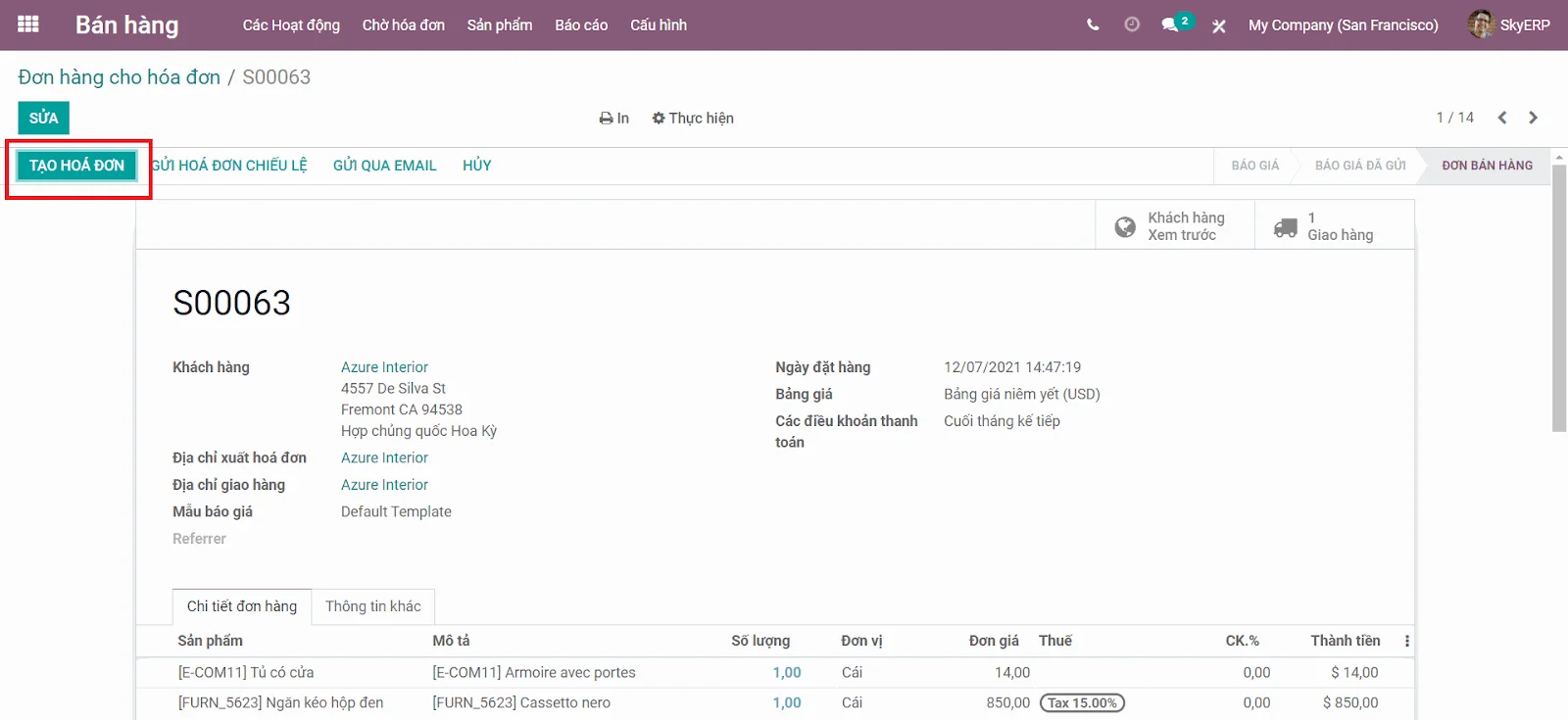 Nếu bạn nhấp vào nút Tạo hóa đơn, bạn sẽ được chuyển đến một cửa sổ mới như hình dưới đây.
Nếu bạn nhấp vào nút Tạo hóa đơn, bạn sẽ được chuyển đến một cửa sổ mới như hình dưới đây.
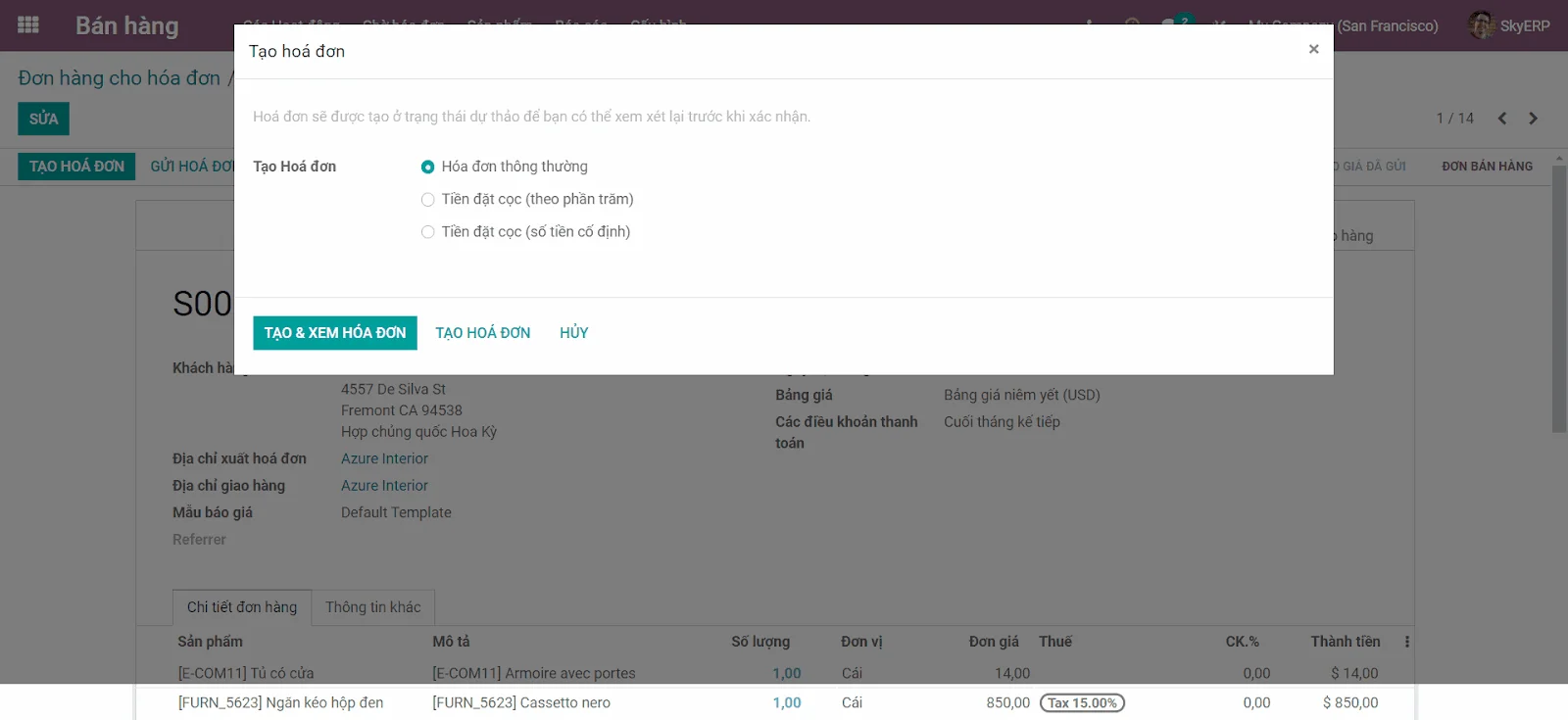
Tại đây trong cửa sổ này, bạn có thể xem các tùy chọn khác nhau để tạo hóa đơn như:
- Hóa đơn thông thường
- Trả trước (Phần trăm)
- Trả trước (Số tiền cố định)
Khi bạn đang chọn tùy chọn thanh toán trước, bạn sẽ có sẵn hai tùy chọn. Đó là một số tiền cố định và tỷ lệ phần trăm của tổng số tiền cho phép khách hàng trả một phần trăm số tiền trong khi đặt hàng với thỏa thuận rằng số tiền còn lại sẽ thanh toán sau. Trường tiếp theo Số tiền thanh toán trước có nghĩa là tỷ lệ phần trăm của số tiền được lập hóa đơn trước, không bao gồm thuế. Sau đó, bạn có thể phân bổ tài khoản Thu nhập từ menu thả xuống và đó là tài khoản được sử dụng để gửi tiền. Hơn nữa, bạn có thể chỉ định các loại thuế được sử dụng cho các khoản tiền gửi trong trường Thuế khách hàng.
Sau khi cung cấp tất cả các thông tin cần thiết, bạn có thể chọn nút Tạo và xem hóa đơn có sẵn ở dưới cùng bên trái của cửa sổ. Hành động này sẽ dẫn bạn đến cửa sổ mới như được mô tả bên dưới.
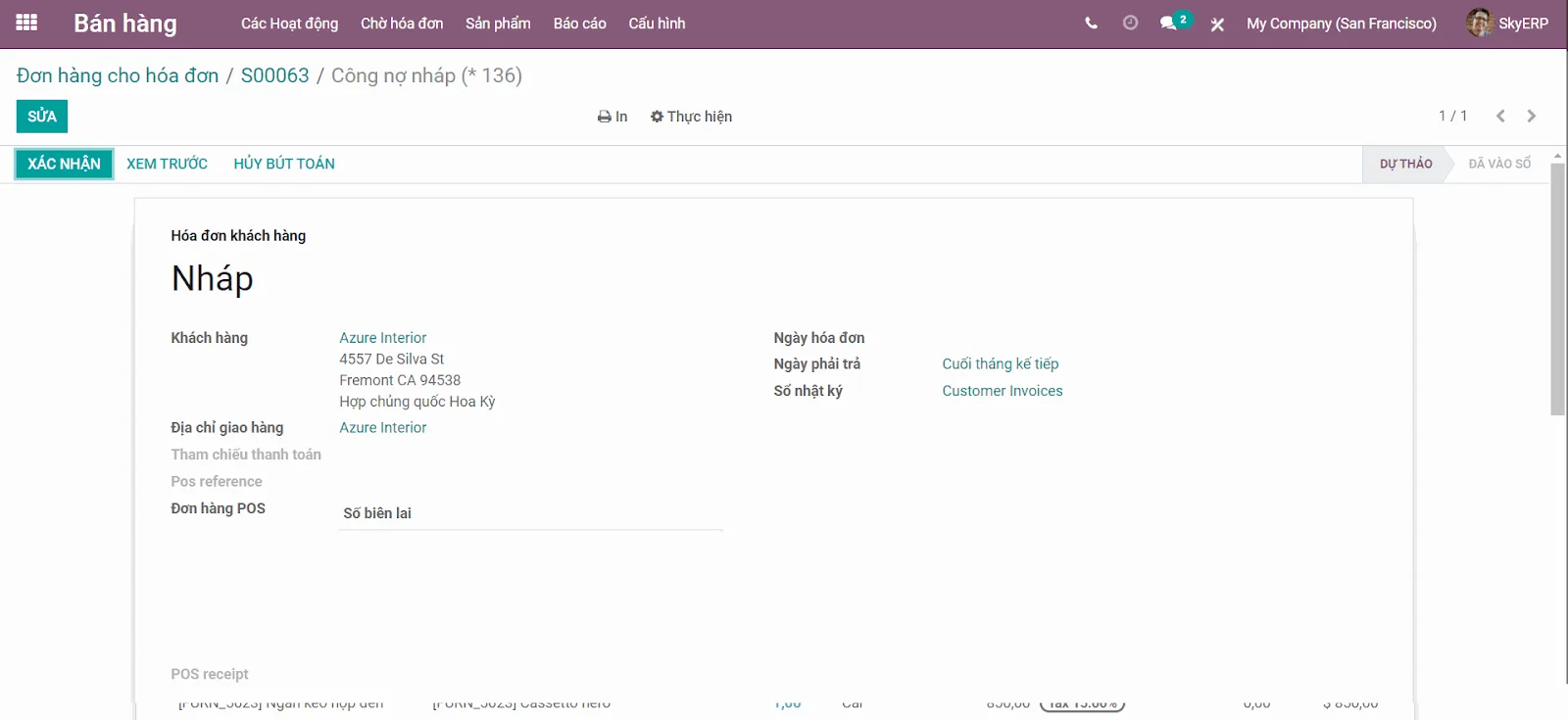
Đây là hóa đơn mà chúng tôi đã tạo cho khoản thanh toán trước và bây giờ nó ở trạng thái Dự thảo . Tại đây, bạn có điều kiện để thực hiện các thay đổi cần thiết trong hóa đơn bằng cách chọn nút Chỉnh sửa có sẵn.
Bạn cũng có thể xem giao diện trang web của hóa đơn bằng cách nhấp vào nút Xem trước . Hình ảnh của cửa sổ được mô tả dưới đây.
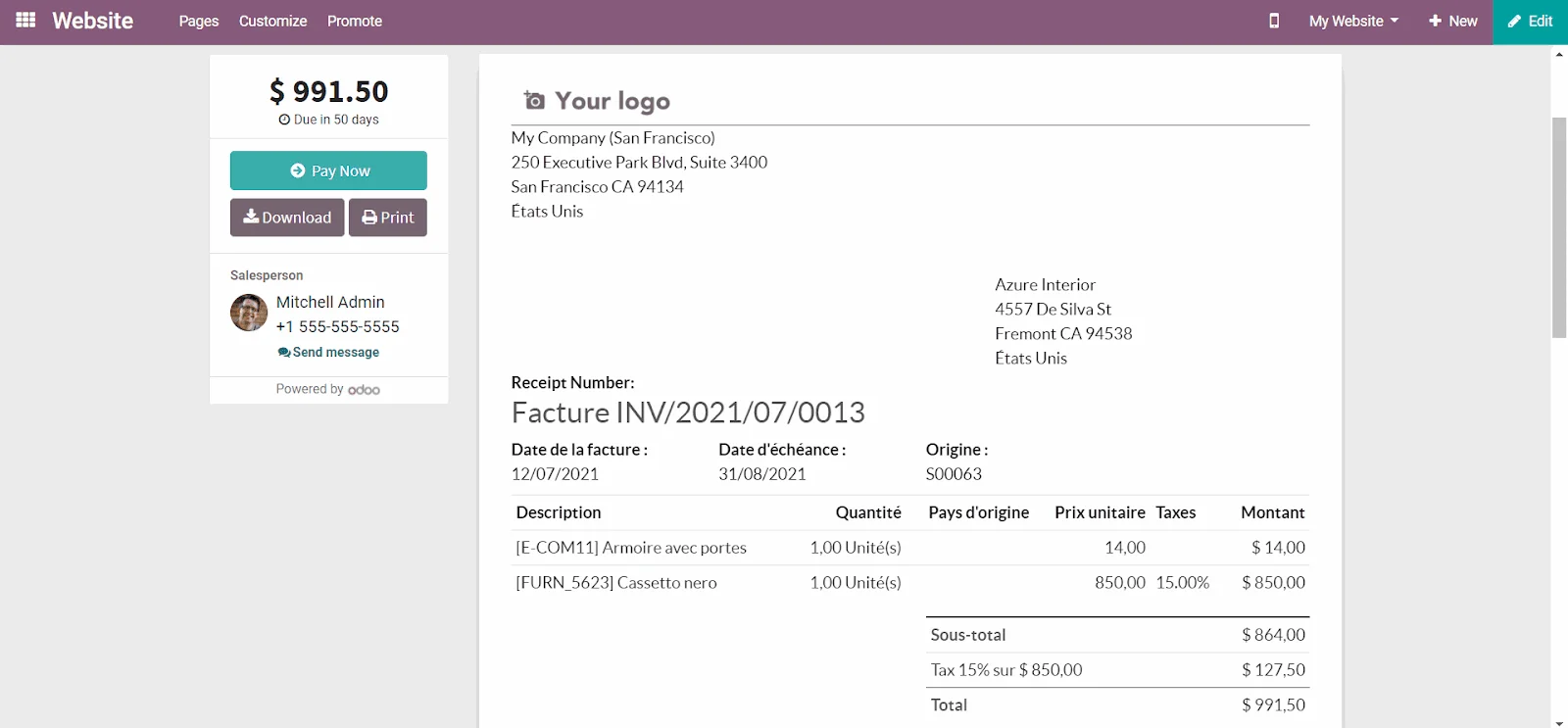
Để xác nhận hóa đơn, bạn có thể nhấp vào nút Xác nhận . Hình ảnh của cửa sổ được mô tả dưới đây.
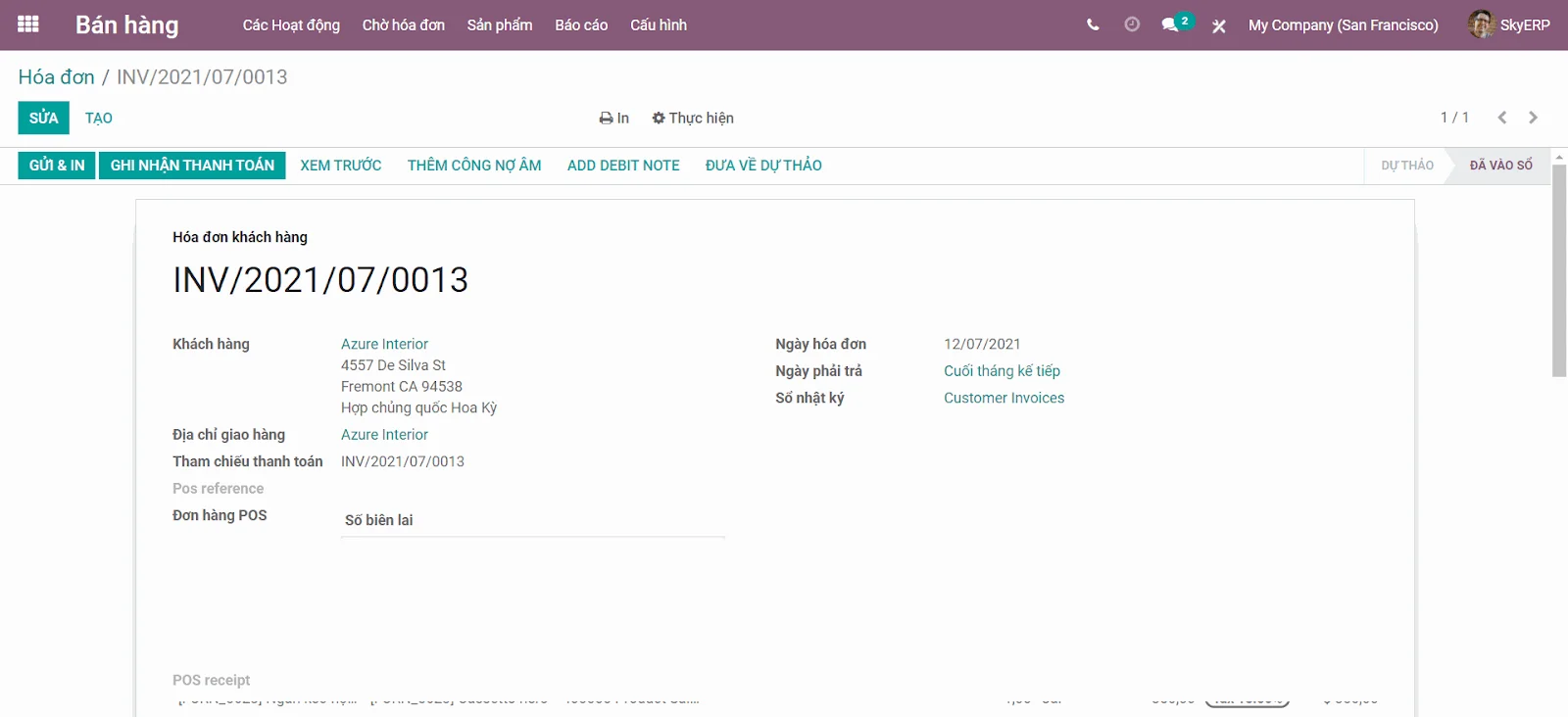
Tại đây trong cửa sổ, bạn sẽ thấy nút Gửi & In có sẵn ở góc trên cùng bên trái của cửa sổ. Bằng cách chọn nút này, bạn sẽ được dẫn đến cửa sổ Gửi hóa đơn, nơi bạn sẽ nhận được một mẫu email mặc định như hình dưới đây có thể được chỉnh sửa.
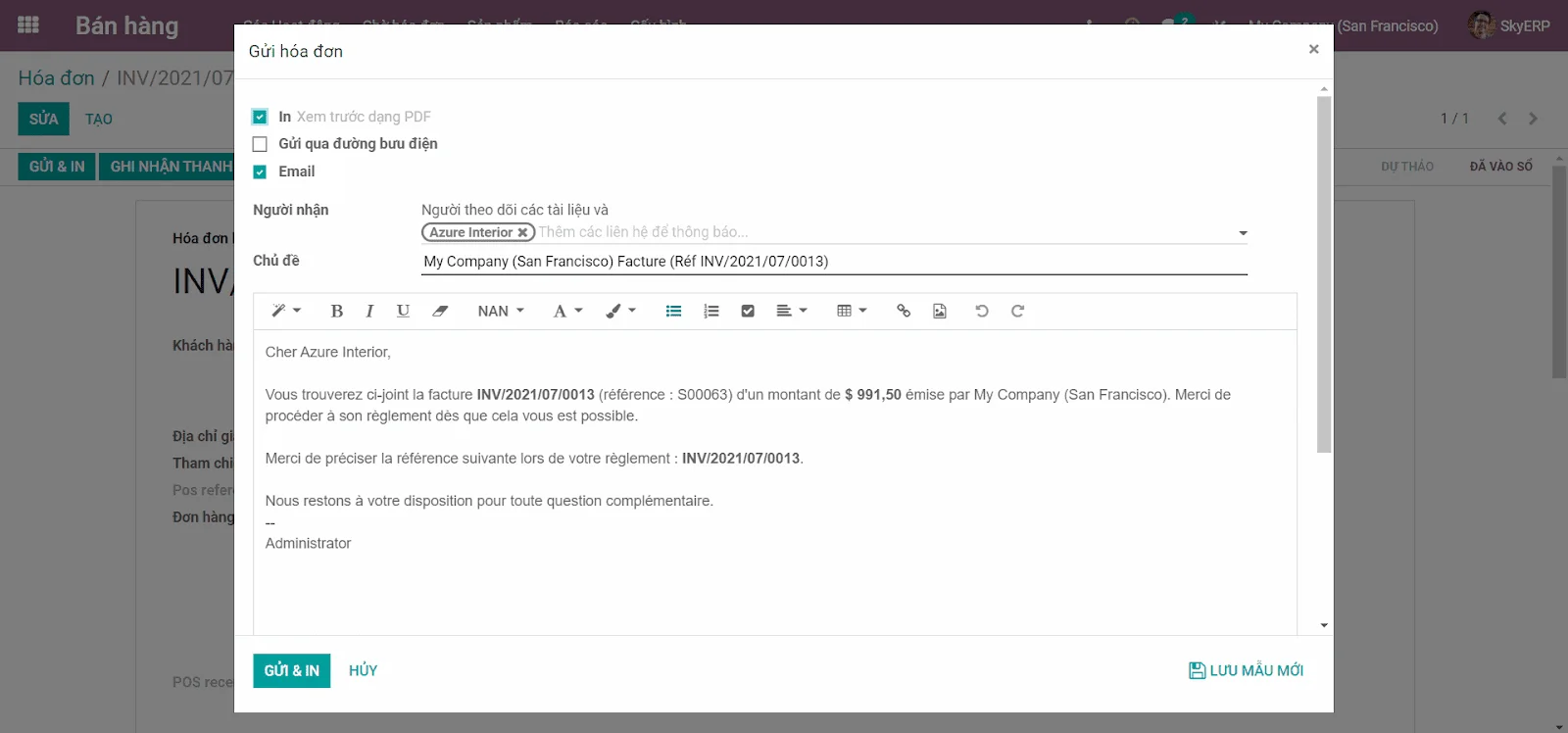
Bây giờ bạn có thể Ghi nhận thanh toán của mình bằng cách chọn nút Đăng ký thanh toán có sẵn. Nếu bạn nhấp vào nút này, bạn sẽ nhận được một cửa sổ bật lên như thể hiện trong hình ảnh dưới đây, nơi bạn có thể đăng ký thanh toán.
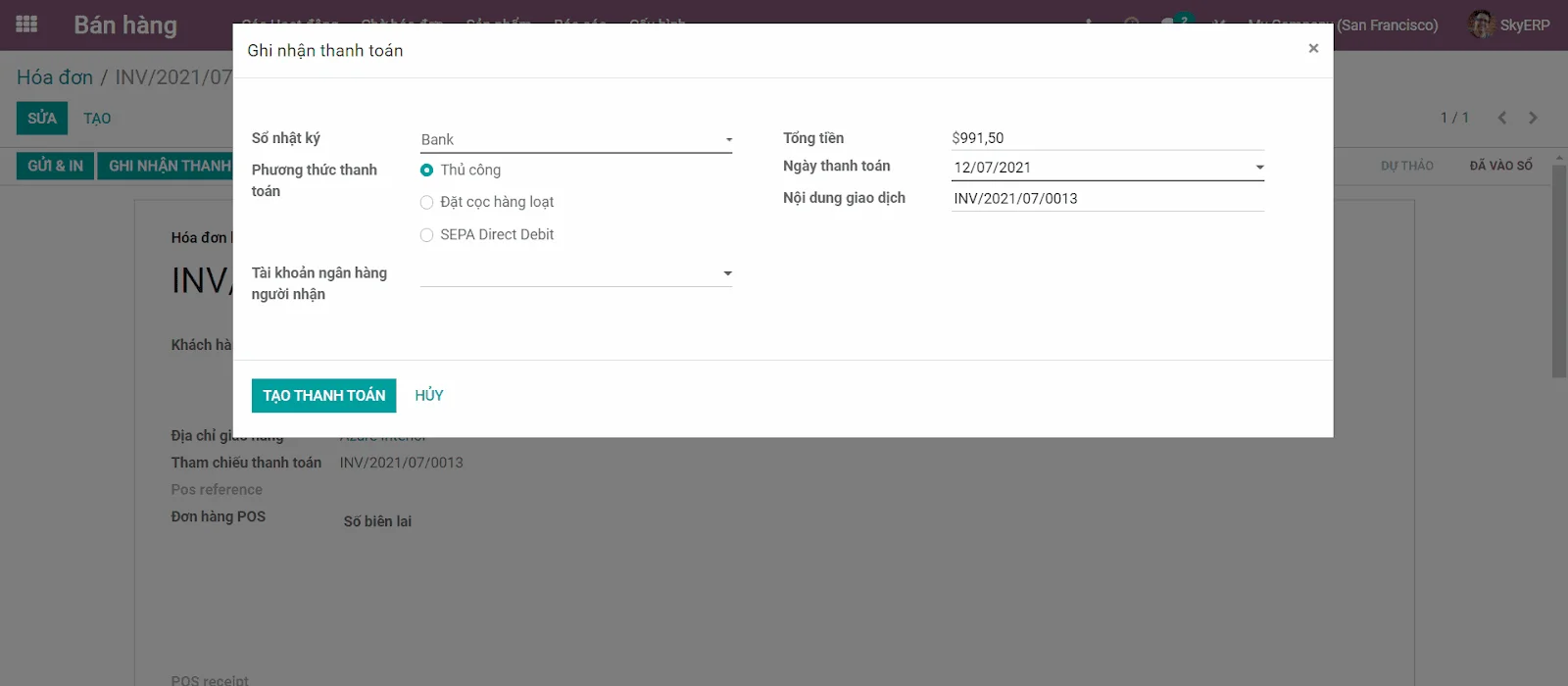
Trong cửa sổ này, bạn có thể phân bổ Nhật ký cùng với Tài khoản Ngân hàng Người nhận. Hơn nữa, bạn có thể phân bổ Số tiền, Ngày thanh toán và Bản ghi nhớ. Sau khi điền vào tất cả các trường bắt buộc, hãy nhấp vào nút Xác thực . Hành động này sẽ dẫn bạn đến cửa sổ Hóa đơn hiển thị rằng hóa đơn đã được THANH TOÁN.
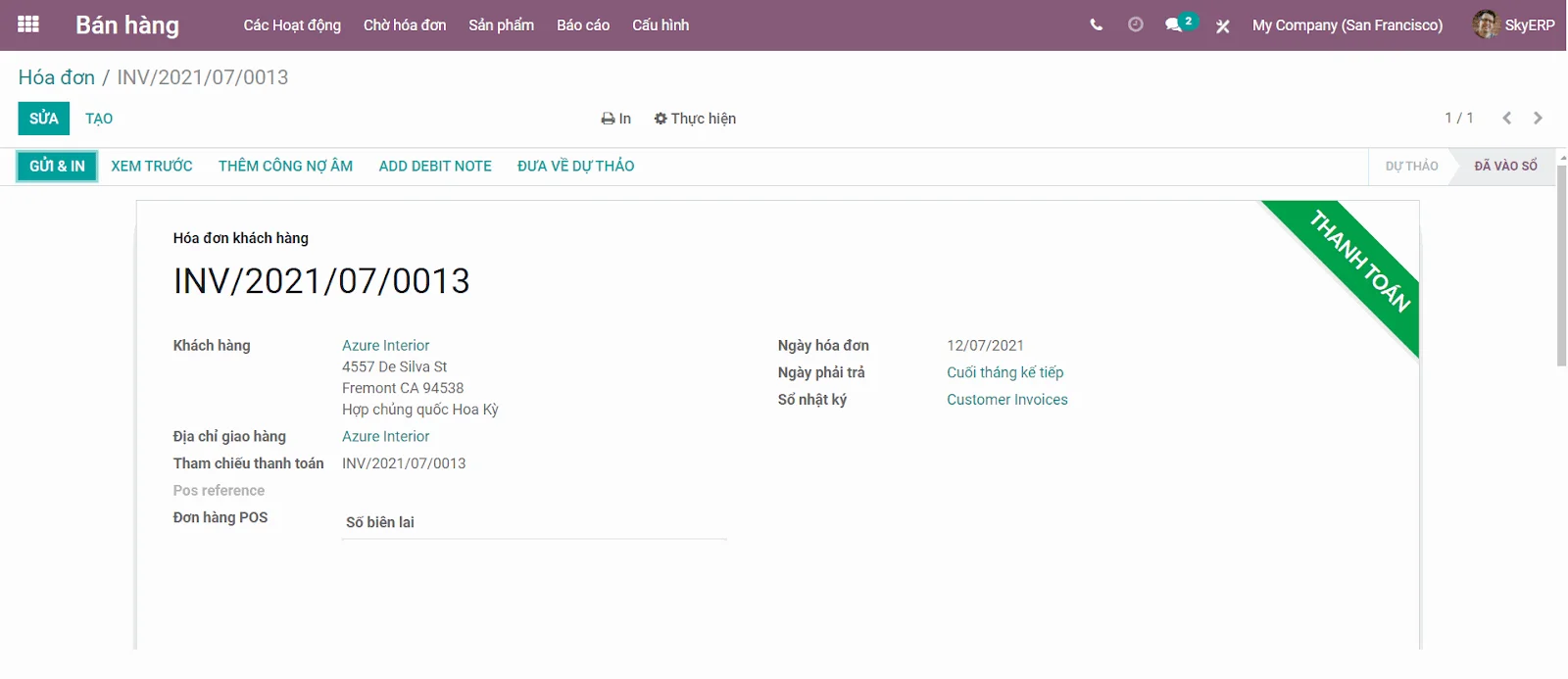
Tùy chọn Hoàn lại tiền cũng có sẵn trong Module. Hãy để chúng tôi thảo luận chi tiết về tùy chọn.
Hoàn tiền
Nền tảng Bisfast cho phép bạn hoàn lại hóa đơn. Điều này có thể được thực hiện bằng cách chọn nút Thêm Ghi chú Tín dụng có sẵn.
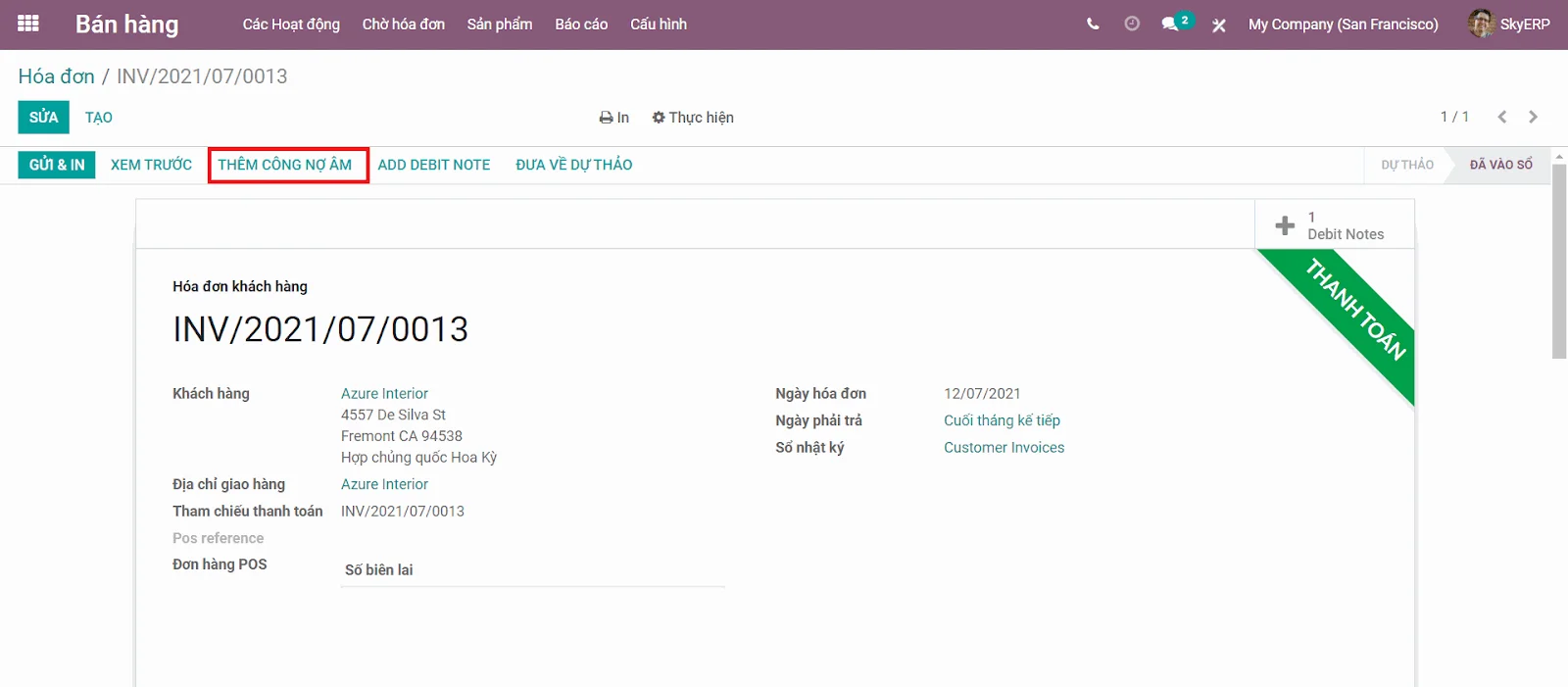
Khi bạn nhấp vào nút Add Credit Note, bạn sẽ nhận được một cửa sổ bật lên như hình dưới đây.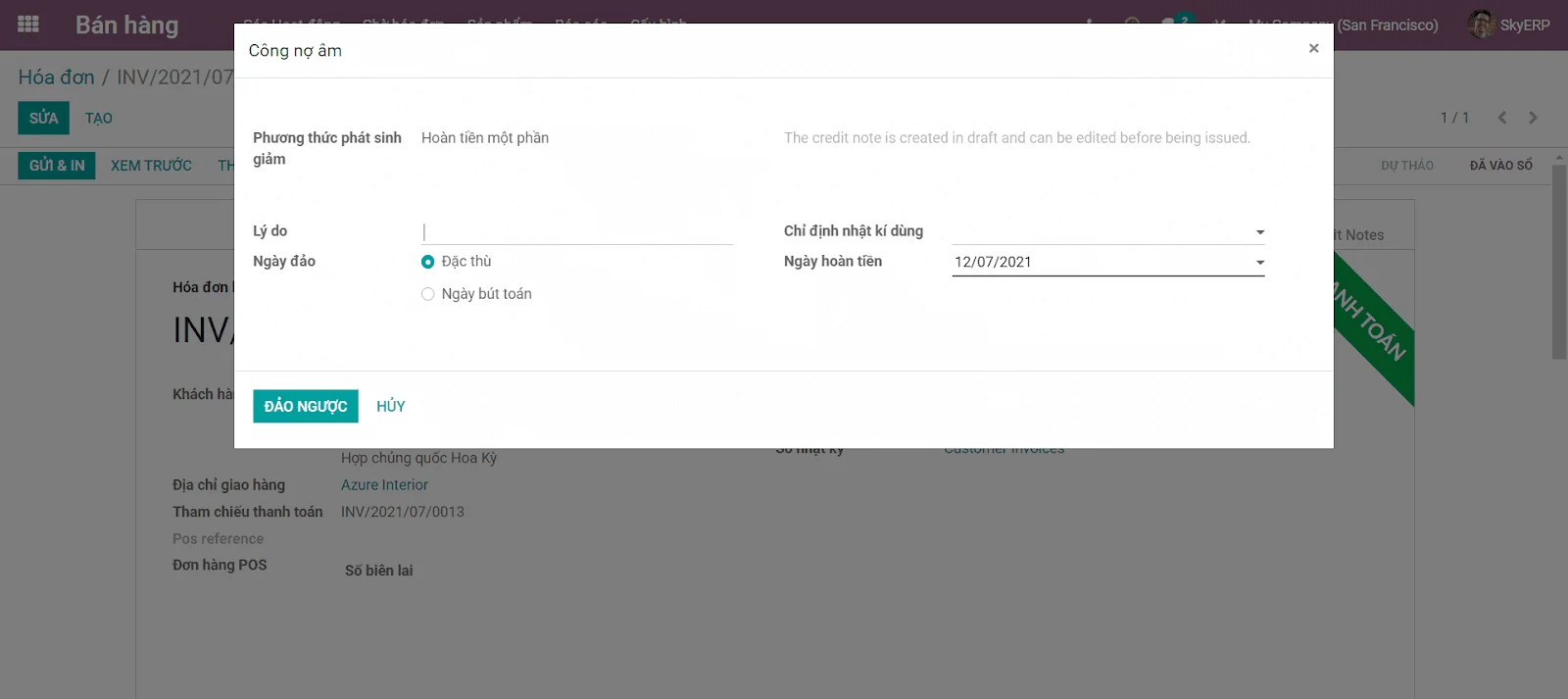
Tại đây trong cửa sổ này, bạn có thể cung cấp đầy đủ thông tin như Phương thức tín dụng, Lý do hoàn tiền, Ngày đảo ngược, Nhật ký sử dụng cụ thể, Ngày hoàn trả. sau khi phân bổ tất cả các chi tiết, bạn có thể chọn nút Đảo ngược. Lưu ý rằng giấy báo có được tạo trong bản nháp và có thể được chỉnh sửa trước khi được phát hành.

To install this Web App in your iPhone/iPad press
![]() and then Add to Home Screen.
and then Add to Home Screen.
